Warum iPadOS 17 nicht auf den App Store zugreifen kann und wie man es behebt
Mit jeder neuen Software-Aktualisierung kommen auch neue Software-Probleme und Fehler. Das ist bei jedem Smartphone-Unternehmen so, auch bei Apple. Nach dem Update auf iOS 15 und iPadOS 17 haben einige Nutzer mit lästigen Problemen zu kämpfen. Eines dieser Probleme ist, dass sich die iPads der Nutzer nicht mit dem App Store verbinden können oder dass sie keine Apps erfolgreich herunterladen können.
Hier finden Sie alles, was Sie über das Problem wissen müssen (und mögliche Lösungen!) Tauchen wir ein.
- Teil 1: 3 Situationen, in denen iPadOS 17 nicht auf den App Store zugreifen kann
- Teil 2: Warum iPadOS 17 nicht auf den App Store zugreifen kann
- Teil 3: iPadOS 17 kann sich nicht mit dem App Store verbinden - 5 Lösungen für Sie
Teil 1: 3 Situationen, in denen iPadOS 17 nicht auf den App Store zugreifen kann
Hier sind einige Probleme, mit denen Sie vielleicht konfrontiert sind. Wenn Sie die einzelnen Situationen kennen, können Sie Ihr Problem besser lösen.
1. iPadOS 17 kann den App Store nicht öffnen
In der ersten Situation kann Ihr iPad nicht einmal auf den App Store auf Ihrem iPad zugreifen. Sie klicken auf das App Store-Symbol und es antwortet nicht oder stürzt sofort ab.
2. iPadOS 17 kann sich nicht mit dem App Store verbinden
Das zweite Szenario ist, dass Ihr App Store zwar geöffnet wird, aber keine Verbindung zum Server herstellt, d. h. das Ladesymbol dreht sich weiter, ohne dass etwas auf dem Bildschirm erscheint.
3. App Store auf iPadOS 17 kann keine Apps herunterladen
Zu guter Letzt kann es vorkommen, dass sich der App Store zwar öffnet und die App-Liste angezeigt wird, der Download einer Anwendung aber nicht funktioniert. Das liegt daran, dass Ihr iPad keine Verbindung zu den App Store-Servern herstellen kann, um den Download abzuschließen.
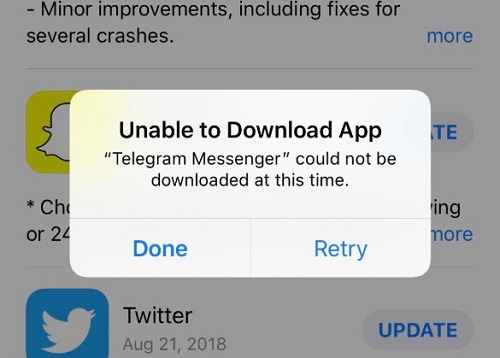
Teil 2: Warum iPadOS 17 nicht auf den App Store zugreifen kann
In diesem Teil erfahren Sie, welcher Faktor dazu geführt hat, dass Ihr iPadOS 17 nicht auf den App-Store zugreifen kann. Lassen Sie uns einen nach dem anderen überprüfen.
1. Schlechte Internetverbindung
Fangen wir mit den Grundlagen an, ja? Ihr iPad kann sich nicht mit dem App Store verbinden, wenn Sie eine schlechte Internetverbindung haben. Ein schlechtes Internet ist nicht in der Lage, eine stabile Verbindung zwischen Ihrem Gerät und den Apple-Servern herzustellen.
2. Ungeeignete Netzwerkeinstellungen
Es ist gut möglich, dass deine Netzwerkeinstellungen nach dem iPadOS 17 Update fehlerhaft geworden sind. Ihre WiFi-Einstellungen können beschädigt worden sein oder Ihre DNS-Einstellungen wurden geändert. All diese Änderungen können dazu führen, dass sich dein iPadOS 17 iPad nicht mehr mit dem App Store verbindet.
3. iPadOS 17 Fehler
Wenn du über eine zuverlässige Internetverbindung verfügst und deine Netzwerkeinstellungen überprüft hast, kann es sein, dass ein Fehler in iPadOS 17 den Zugriff auf deinen App Store verhindert. Glücklicherweise gibt es Möglichkeiten, wie Sie das Problem beheben können.
Teil 3: iPadOS 17 kann sich nicht mit dem App Store verbinden - 5 Lösungen für Sie
Hier sind die 5 besten Möglichkeiten, die Sie verwenden können, um Ihr iPadOS 17 erfolgreich mit dem App Store zu verbinden. Sie können eine von ihnen wählen, um Ihr iPadOS 17 Problem zu reparieren.
1. Internetverbindung prüfen
Prüfen Sie zuallererst, ob Ihre Internetverbindung schnell genug ist. Wir empfehlen, eine stabile, schnelle WLAN-Verbindung zu verwenden, um Programme aus dem App Store herunterzuladen, insbesondere größere Programme. Wenn dein iPadOS 17 nach dem Update nicht auf den App Store zugreifen kann, versuche es mit einer anderen WLAN-Verbindung.
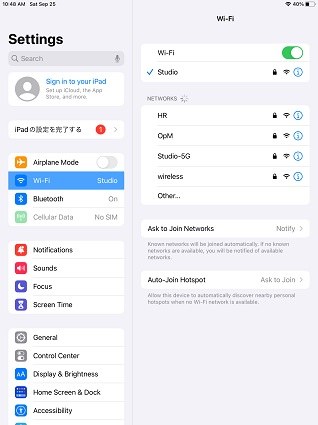
2. Apple ID abmelden und wieder anmelden
Wenn du eine stabile Verbindung hast und dein iPad immer noch keine Verbindung zum App Store herstellt, solltest du deine Apple ID abmelden und wieder anmelden. Gehen Sie dazu zu den Einstellungen Ihres Geräts, klicken Sie oben auf den Namen Ihrer Apple ID und dann ganz unten auf „Abmelden".
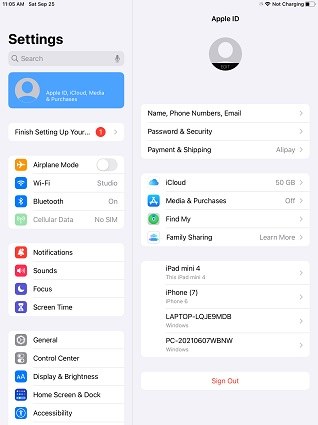
3. Starten Sie Ihr Gerät neu
Wenn du auf deinem iPadOS 17 immer noch nicht auf den App Store zugreifen kannst, versuche, dein Gerät neu zu starten. Drücken und halten Sie dazu die Einschalttaste, wenn Ihr iPad eine Home-Taste hat.
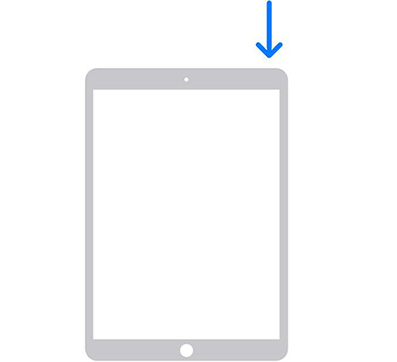
Wenn das Gerät keine Home-Taste hat, halten Sie die Ein-/Aus-Taste und die Lauter-Taste gleichzeitig gedrückt. Ein Schieberegler zum Ausschalten des Geräts wird angezeigt. Nachdem Sie das Gerät ausgeschaltet haben, schalten Sie es wieder ein, indem Sie die Einschalttaste gedrückt halten.
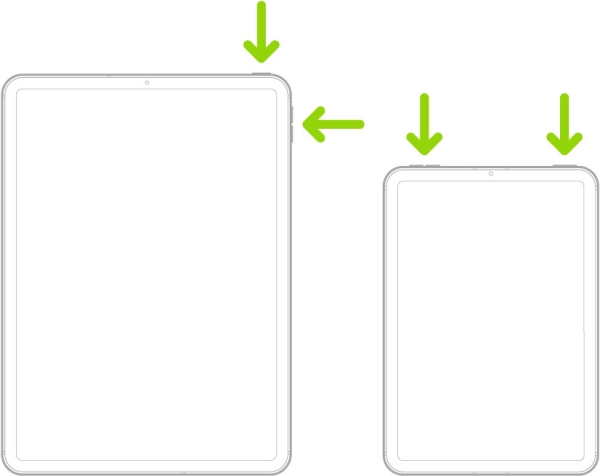
4. Systemeinstellungen zurücksetzen
Wenn Sie Ihr Gerät neu gestartet haben und Ihr App Store immer noch keine Verbindung herstellt, versuchen Sie, Ihr Gerät zurückzusetzen. Gehen Sie dazu zu den Einstellungen Ihres Geräts. Tippen Sie auf „Allgemein“. Scrollen Sie nach unten und wählen Sie „iPad übertragen oder zurücksetzen“ und klicken Sie dann ganz unten auf „Zurücksetzen“. Sie können dann wählen, ob Sie alle Einstellungen oder die Netzwerkeinstellungen zurücksetzen möchten.
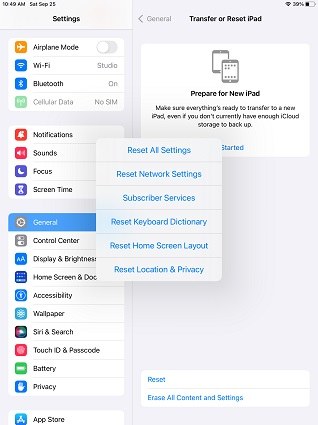
5. ReiBoot verwenden, um iPadOS 17 System zu reparieren
Der letzte, aber zuverlässigste Ausweg ist ReiBoot. Wenn Sie alles oben genannte ausprobiert haben und immer noch nicht auf den App Store auf iPadOS 17 zugreifen können, könnte ReiBoot Ihr bester Freund sein.
ReiBoot ist ein zuverlässiges Werkzeug, das Sie für die Reparatur von iOS-Systemen verwenden können. Zum Beispiel können Sie den Wiederherstellungsmodus auf jedem Apple-Gerät mit einem einzigen Klick aufrufen. Darüber hinaus können Sie auch Ihr Gerät auf die Werks-Firmware wiederherstellen, um Probleme zu beheben. Das Wichtigste ist, dass es iOS-Geräte stecken Probleme einfach und schnell beheben kann!
Hier erfahren Sie, wie Sie das Problem mit ReiBoot beheben können.
Laden Sie ReiBoot herunter und installieren Sie es auf Ihrem Computer. Starten Sie das Programm nach Abschluss der Installation über die Desktop-Verknüpfung. Verbinden Sie Ihr iPad über ein Datenkabel mit dem Computer.

Nachdem das Gerät erkannt wurde, klicken Sie auf „Start > Jetzt reparieren“, um Ihr iPadOS 17 System zu initialisieren.

Klicken Sie nun auf Standardreparatur und lesen Sie die folgenden Hinweise.

Und wählen Sie dann „Herunterladen“. ReiBoot wird automatisch das neueste Firmware-Paket herunterladen.

Wenn der Download abgeschlossen ist, klicken Sie auf „Standardreparatur starten“ und nach einer Weile wird Ihr iPadOS 17 erfolgreich repariert.


Nachdem die Korrektur angewendet wurde, sollten Sie jetzt in der Lage sein, ordnungsgemäß auf den App Store auf Ihrem iPad zuzugreifen. Das Beste daran ist, dass Sie während des Wiederherstellungsvorgangs keine Ihrer Daten wie Bilder, Videos und Dokumente verlieren.
Schlussfolgerung
Auch wenn neue Software-Updates von den Nutzern sehnlichst erwartet werden, sind sie manchmal sehr fehlerhaft und bringen viele unvorhergesehene Komplikationen mit sich. Nach dem iPadOS 17 Update haben einige Nutzer das Problem, dass sie nicht auf den App Store auf ihren iPadOS 17 Geräten zugreifen können.
In diesem Artikel finden Sie alle Informationen zu diesem Problem, seinen Ursachen und den möglichen Lösungen.















